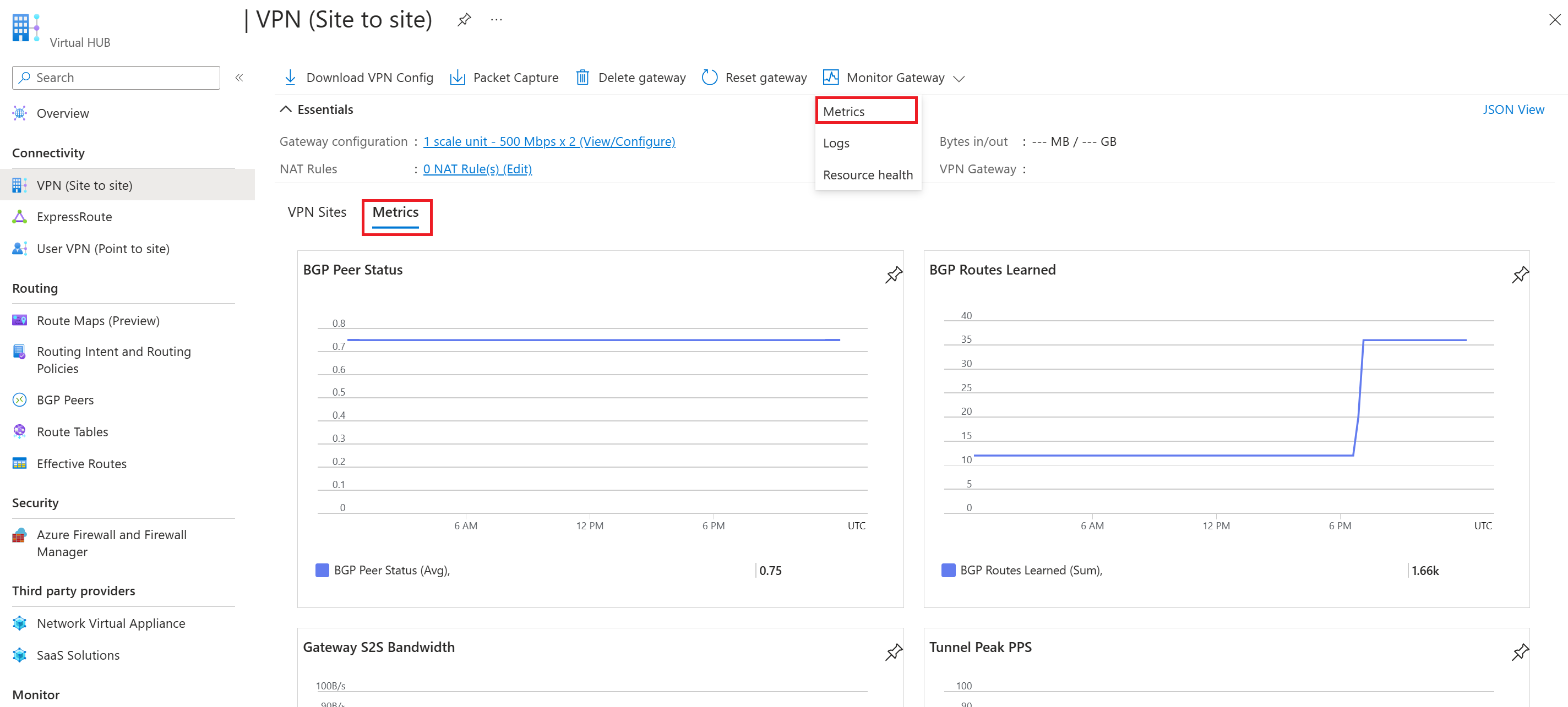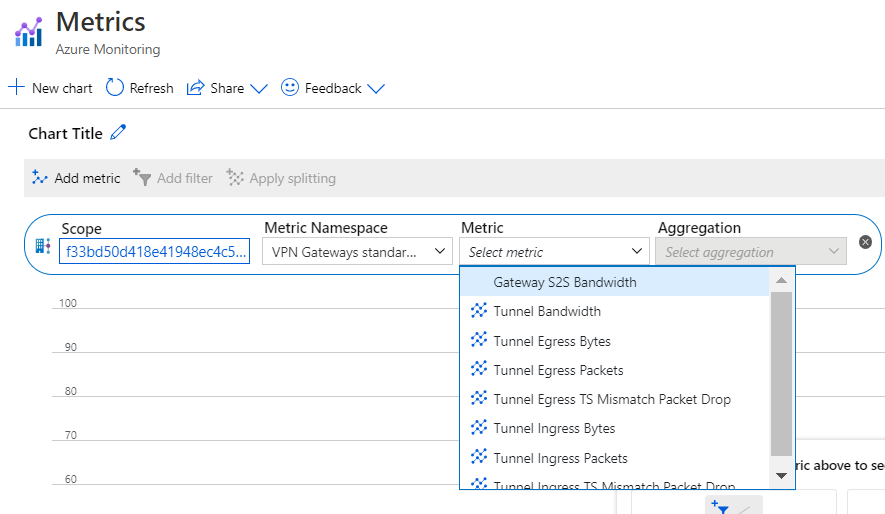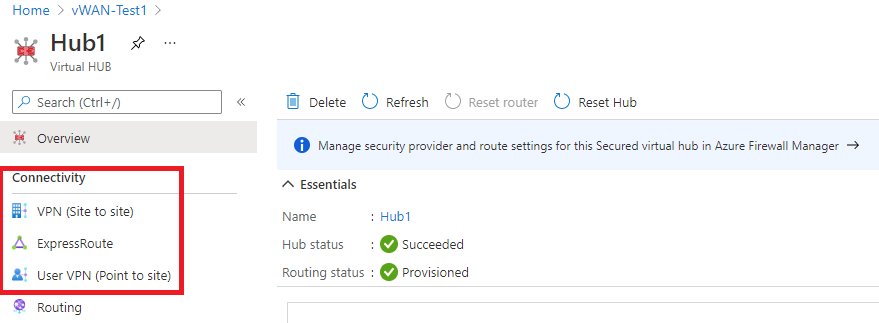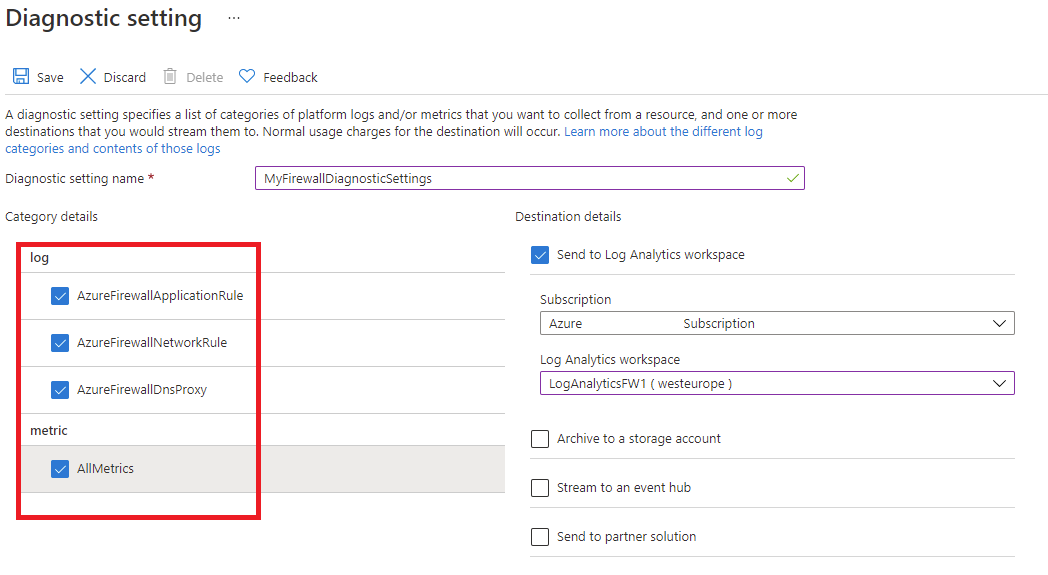Мониторинг виртуальной глобальной сети Azure
При наличии критически важных приложений и бизнес-процессов, использующих ресурсы Azure, необходимо отслеживать их доступность и производительность.
В этой статье описываются данные мониторинга, создаваемые Глобальной виртуальной сетью Azure. Глобальная виртуальная глобальная сеть использует Azure Monitor. Если вы плохо знакомы с функциями Azure Monitor, которые используются для всех совместимых служб Azure, прочитайте статью Мониторинг ресурсов Azure с помощью Azure Monitor.
Необходимые компоненты
У вас развернута и настроена виртуальная глобальная сеть. Сведения о развертывании виртуальной глобальной сети:
- Создание подключения типа "сеть — сеть"
- Создание VPN-подключения пользователя (точка — сеть)
- Создание подключения ExpressRoute
- Создание NVA в виртуальном концентраторе
- Установка Брандмауэр Azure в виртуальном концентраторе
Анализ метрик
Метрики — это числовые значения, которые описывают конкретный аспект системы в определенный момент времени. Метрики собираются каждую минуту и используются для оповещений, так как такие данные собирать можно чаще чем другие. Предупреждение можно быстро отправить с помощью простой логики.
Список собираемых для Виртуальной глобальной сети метрик платформы приведен в разделе Метрики справочника по мониторингу данных Виртуальной глобальной сети.
Просмотр метрик для Виртуальная глобальная сеть
Ниже приведены инструкции по обнаружению и просмотру метрик.
На портале перейдите к виртуальному концентратору.
Выберите VPN (сайт-сайт), чтобы выбрать шлюз типа "сеть — сеть", ExpressRoute, чтобы выбрать шлюз ExpressRoute, или Пользовательский VPN ("точка — сеть"), чтобы выбрать шлюз "точка — сеть".
Выберите "Мониторинг шлюза " и " Метрики". Вы также можете щелкнуть метрики внизу, чтобы просмотреть панель мониторинга наиболее важных метрик для VPN типа "сеть — сеть" и "точка — сеть".
На странице Метрики можно просмотреть интересующие вас метрики.
Чтобы просмотреть метрики для маршрутизатора виртуального концентратора, можно выбрать метрики на странице обзора виртуального концентратора.
Шаги в PowerShell
Для отправки запроса выполните приведенные ниже команды PowerShell. Необходимые поля описаны в примере ниже.
Шаг 1.
$MetricInformation = Get-AzMetric -ResourceId "/subscriptions/<SubscriptionID>/resourceGroups/<ResourceGroupName>/providers/Microsoft.Network/VirtualHubs/<VirtualHubName>" -MetricName "VirtualHubDataProcessed" -TimeGrain 00:05:00 -StartTime 2022-2-20T01:00:00Z -EndTime 2022-2-20T01:30:00Z -AggregationType Sum
Шаг 2.
$MetricInformation.Data
Идентификатор ресурса. — Идентификатор ресурса виртуального концентратора можно найти на портале Azure. Перейдите на страницу виртуального концентратора в виртуальной глобальной сети и выберите представление JSON в разделе Essentials.
Имя метрики — имя метрики, к которой выполняется запрос, в данном случае называется — "VirtualHubDataProcessed". Эта метрика показывает все данные, которые были обработаны маршрутизатором виртуального концентратора за выбранный период времени для концентратора.
Интервал времени — указывает частоту, с которой требуется отображать агрегат. В текущей команде вы увидите выбранную единицу агрегата для периода в 5 минут. Можно выбрать 5 мин/15 мин/30 мин/1 час/6 часов/12 часов и 1 день.
Время начала и время окончания — это время основано на формате UTC. При вводе этих параметров убедитесь, что вы вводите значения UTC. Если эти параметры не используются, данные за последние час отображаются по умолчанию.
Тип агрегирования сумм . Типагрегирования суммы показывает общее количество байтов, которые пересекли маршрутизатор виртуального концентратора в течение выбранного периода времени. Например, если задать степень детализации времени в 5 минут, каждая точка данных будет соответствовать количеству байтов, отправляемых в течение 5 минут. Чтобы преобразовать это значение в Гбит/с, можно разделить это число на 3750000000000. На основе емкости виртуального концентратора маршрутизатор концентратора может поддерживать от 3 Гбит/с до 50 Гбит/с. В настоящее время типы агрегирования Max и Min не имеют значения.
анализ журналов;
Данные в журналах Azure Monitor хранятся в таблицах, каждая из которых имеет собственный набор уникальных свойств. Журналы ресурсов не собираются и не сохраняются, пока вы не создадите параметр диагностики и не начнете передавать их в одно расположение или несколько.
Список поддерживаемых журналов в Виртуальная глобальная сеть см. в разделе "Мониторинг Виртуальная глобальная сеть справочных журналов данных". Все журналы ресурсов в Azure Monitor имеют те же поля, за которыми следуют поля, характерные для службы. Общая схема показана в разделе Схема журнала ресурсов Azure Monitor.
Создание параметра диагностики для просмотра журналов
Ниже приведены инструкции по созданию, изменению и просмотру параметров диагностики.
На портале перейдите к ресурсу виртуальной глобальной сети и выберите Центры в группе Подключение.
В группе Подключение тивности слева выберите шлюз, для которого требуется проверить диагностика:
В правой части страницы щелкните "Мониторинг шлюза " и " Журналы".
На этой странице можно создать новый параметр диагностики (+Добавить параметр диагностики) или изменить существующий (изменить параметр). Вы можете отправить журналы диагностики в Log Analytics (как показано в следующем примере), выполнить потоковую передачу в концентратор событий, отправить в 3-стороннее решение или архивировать в учетную запись хранения.
После нажатия кнопки "Сохранить" в рабочей области log analytics в течение нескольких часов вы увидите журналы.
Чтобы отслеживать защищенный концентратор (с Брандмауэр Azure), необходимо выполнить диагностика и конфигурацию ведения журнала с помощью вкладки "Параметр диагностики":
Внимание
Для включения этих параметров требуются дополнительные службы Azure (учетная запись хранения, концентратор событий или Log Analytics), что может привести к увеличению затрат. Рассчитать оценочную стоимость можно с помощью калькулятора цен Azure.
видны узлы
Оповещения Azure Monitor заблаговременно уведомляют вас при обнаружении важных условий в данных мониторинга. Они позволяют выявлять и устранять проблемы в системе до того, как ваши клиенты заметят их. Оповещения можно настроить для метрик, журналов и журнала действий. Различные типы оповещений имеют преимущества и недостатки.
Чтобы просмотреть список рекомендаций по мониторингу при настройке оповещений, см . рекомендации по мониторингу.
Аналитика Виртуальной глобальной сети
Некоторые службы в Azure имеют специальную предварительно созданную панель мониторинга мониторинга в портал Azure, которая предоставляет отправную точку для мониторинга службы. Эти специальные панели мониторинга называются "аналитическими сведениями".
Виртуальная глобальная сеть Azure использует аналитические сведения, чтобы предоставить пользователям и операторам возможность просматривать состояние Виртуальной глобальной сети на составленной автоматически топологической карте. На карте отображается состояние ресурсов, чтобы вы быстро могли оценить общую работоспособность виртуальной глобальной сети. Можно перемещаться между ресурсами на карте и щелкать их левой кнопкой мыши для перехода на страницы конфигурации ресурсов портала Виртуальной глобальной сети. Дополнительные сведения см. в разделе Azure Monitor Network Insights для Виртуальной глобальной сети.
Следующие шаги
- См. справочник по Виртуальная глобальная сеть мониторинга — справочник по данным метрик, журналов и других важных значений, созданных Виртуальная глобальная сеть.
- Подробные сведения о мониторинге ресурсов Azure см. в статье Мониторинг ресурсов Azure с помощью Azure Monitor.
- Дополнительные сведения о метриках Azure Monitor см. в обозревателе метрик Azure Monitor.
- Список всех поддерживаемых метрик ресурсов см. в Azure Monitor .
- Дополнительные сведения и устранение неполадок для создания параметров диагностики см. в статье "Создание параметров диагностики" в Azure Monitor с помощью портал Azure, CLI, PowerShell и т. д.